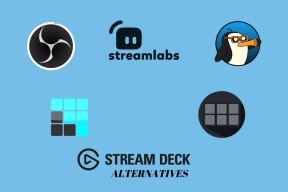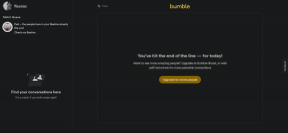Popravite zaglavljeni sustav Windows na uvodnom zaslonu
Miscelanea / / November 28, 2021
Popravite zaglavljeni sustav Windows na uvodnom zaslonu: Ako se susrećete s ovim problemom gdje se Windows smrzava na početnom zaslonu ili zaslonu za pokretanje, to je zbog oštećenih datoteka koje su potrebne kada se računalo pokrene. Kada se operativni sustav Windows pokrene, učitava niz sistemskih datoteka, ali ako neke od tih datoteka jesu oštećen ili zaražen virusom, Windows se neće moći pokrenuti i zaglaviće se na Splash-u Zaslon.
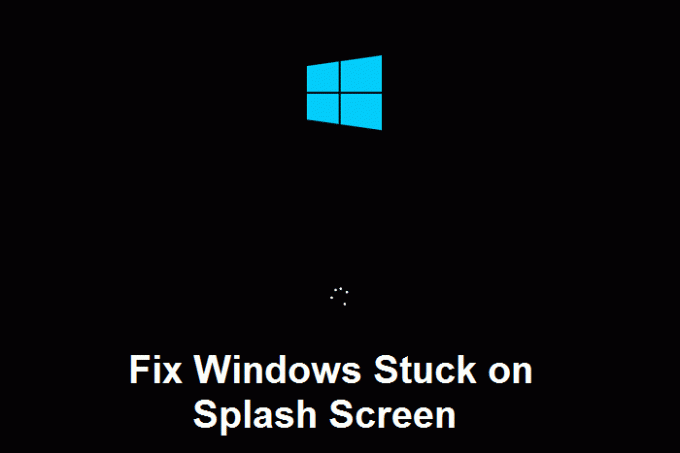
U ovoj situaciji nećete se moći prijaviti na svoj Windows i bit ćete zaglavljeni u petlji ponovnog pokretanja u kojoj se morate ponovno pokrenuti svaki put kada pokrenete svoj sustav. Srećom, postoje različiti načini za rješavanje ovog problema, pa bez gubljenja vremena pogledajmo kako zapravo riješiti ovaj problem pomoću dolje navedenih koraka za rješavanje problema.
Sadržaj
- Popravite zaglavljeni sustav Windows na uvodnom zaslonu
- Metoda 1: Pokušajte vratiti sustav u sigurnom načinu rada
- Metoda 2: Onemogućite sve programe za pokretanje u sigurnom načinu rada
- Metoda 3: Pokrenite CCleaner i Malwarebytes u sigurnom načinu rada
- Metoda 4: Pokrenite Memtest86+
- Metoda 5: Pokrenite automatski popravak
Popravite zaglavljeni sustav Windows na uvodnom zaslonu
Biti siguran za stvoriti točku vraćanja za slučaj da nešto krene po zlu.
Metoda 1: Pokušajte vratiti sustav u sigurnom načinu rada
Ako ne možete koristiti sustav, upotrijebite instalaciju sustava Windows ili disk za oporavak za pokretanje u sigurnom načinu rada.
1. Pritisnite tipku Windows + R, a zatim upišite msconfig i pritisnite Enter da otvorite Konfiguraciju sustava.

2. Prebacite se na kartica za pokretanje i kvačicom Opcija sigurnog pokretanja.

3. Kliknite Primijeni, a zatim OK.
4. Ponovno pokrenite računalo i sustav će se pokrenuti Sigurni način rada automatski.
5. Pritisnite tipku Windows + R i upišite”sysdm.cpl” zatim pritisnite enter.

6.Odaberite Zaštita sustava karticu i odaberite Vraćanje sustava.

7.Kliknite Dalje i odaberite željeno Točka vraćanja sustava.

8. Slijedite upute na zaslonu da biste dovršili vraćanje sustava.
9. Nakon ponovnog pokretanja, možda ćete moći Popravite zaglavljeni sustav Windows na uvodnom zaslonu.
Metoda 2: Onemogućite sve programe za pokretanje u sigurnom načinu rada
1. Provjerite jeste li u sigurnom načinu rada, a zatim pritisnite Ctrl + Shift + Esc da otvorite Upravitelj zadataka.

2. Zatim idite na karticu Startup i Onemogući sve.

3. Morate ići jednu po jednu jer ne možete odabrati sve usluge odjednom.
4. Ponovo pokrenite računalo i provjerite jeste li u mogućnosti popraviti Windows zaglavljen na uvodnom zaslonu.
5. Ako možete riješiti problem, onda ponovno idite na karticu Startup i počnite ponovno omogućavati usluge jednu po jednu da biste saznali koji program uzrokuje problem.
6. Nakon što saznate izvor pogreške, deinstalirajte tu određenu aplikaciju ili trajno onemogućite tu aplikaciju.
Metoda 3: Pokrenite CCleaner i Malwarebytes u sigurnom načinu rada
1.Preuzmite i instalirajte CCleaner & Malwarebytes.
2.Pokrenite Malwarebytes i neka skenira vaš sustav u potrazi za štetnim datotekama.
3.Ako se pronađe zlonamjerni softver, automatski će ih ukloniti.
4. Sada trči CCleaner a u odjeljku "Čistač", na kartici Windows, predlažemo da provjerite sljedeće odabire za čišćenje:

5. Nakon što se uvjerite da su odgovarajuće točke provjerene, jednostavno kliknite Pokreni čistač, i neka CCleaner radi svojim tijekom.
6. Za dodatno čišćenje sustava odaberite karticu Registry i provjerite je li označeno sljedeće:

7. Odaberite Skeniraj za problem i dopustite CCleaner-u da skenira, a zatim kliknite Popravi odabrane probleme.
8. Kada CCleaner pita “Želite li sigurnosne kopije promjena u registru?” odaberite Da.
9. Nakon što je sigurnosno kopiranje dovršeno, odaberite Popravi sve odabrane probleme.
10. Ponovno pokrenite računalo da biste spremili promjene. Ovo bi Popravite zaglavljeni sustav Windows na uvodnom zaslonu ali ako nije onda nastavite na sljedeću metodu.
Metoda 4: Pokrenite Memtest86+
1. Spojite USB flash pogon na svoj sustav.
2.Preuzmite i instalirajte Windows Memtest86 Automatski instalacijski program za USB ključ.
3. Desnom tipkom miša kliknite na slikovnu datoteku koju ste upravo preuzeli i odaberite "Izdvoj ovdje” opcija.
4. Nakon što ste raspakirani, otvorite mapu i pokrenite Memtest86+ USB instalater.
5. Odaberite svoj priključeni USB pogon za snimanje softvera MemTest86 (ovo će formatirati vaš USB pogon).

6. Nakon što je gornji postupak završen, umetnite USB u računalo u kojem Windows 10 ne koristi punu RAM memoriju.
7. Ponovno pokrenite računalo i provjerite je li odabrano pokretanje s USB flash pogona.
8.Memtest86 će započeti testiranje na oštećenje memorije u vašem sustavu.

9. Ako ste prošli sve testove, možete biti sigurni da vaša memorija radi ispravno.
10.Ako su neki od koraka tada bili neuspješni Memtest86 će pronaći oštećenje memorije što znači Windows zaglavio na uvodnom zaslonu zbog loše/pokvarene memorije.
11.Kako bi se Popravite zaglavljeni sustav Windows na uvodnom zaslonu, morat ćete zamijeniti RAM ako se pronađu loši memorijski sektori.
Metoda 5: Pokrenite automatski popravak
1. Umetnite instalacijski DVD za pokretanje sustava Windows 10 i ponovno pokrenite računalo.
2. Kada se od vas zatraži da pritisnete bilo koju tipku za pokretanje s CD-a ili DVD-a, pritisnite bilo koju tipku za nastavak.

3.Odaberite svoje jezične postavke i kliknite Dalje. Kliknite Popravi svoje računalo u donjem lijevom kutu.

4. Na zaslonu za odabir opcije kliknite Rješavanje problema.

5. Na zaslonu za rješavanje problema kliknite Napredna opcija.

6. Na zaslonu Napredne opcije kliknite Automatski popravak ili popravak pri pokretanju.

7. Pričekajte do Automatski popravci/popravci pri pokretanju sustava Windows potpuni.
8. Ponovno pokrenite svoje računalo i pogreška je možda već otklonjena.
Također, čitajte Kako popraviti Automatski popravak nije mogao popraviti vaše računalo.
Preporučeno za tebe:
- Popravi VIDEO_TDR_FAILURE (ATIKMPAG.SYS)
- Popravak Zaštita resursa sustava Windows pronašla je oštećene datoteke, ali neke od njih nije uspjela popraviti
- Kako popraviti Windows Media neće reproducirati glazbene datoteke Windows 10
- Prikaži ili sakrij sukobe spajanja mapa u sustavu Windows 10
To je to što ste uspješno imali Popravite zaglavljeni sustav Windows na uvodnom zaslonu problem ako još uvijek imate pitanja u vezi s ovim vodičem, slobodno ih postavite u odjeljku za komentare.